Discourse - コミュニティディスカッションのための現代的なフォーラム
Discourse は、無料のオープンソースで、最新の機能が豊富な注目すべきコミュニティ指向のフォーラム ソフトウェアです。これは、コミュニティでのディスカッションのための幅広いツールを備えた、強力で信頼性が高く、柔軟なプラットフォームです。
これは、チーム、顧客、ファン、常連客、視聴者、ユーザー、擁護者、サポーター、友人のためのコミュニティ ディスカッション プラットフォーム、メーリング リスト、チャット ルームを構築するために設計されており、最も重要なことは、既存のオンライン プラットフォームの残りの部分とシームレスに統合できることです。
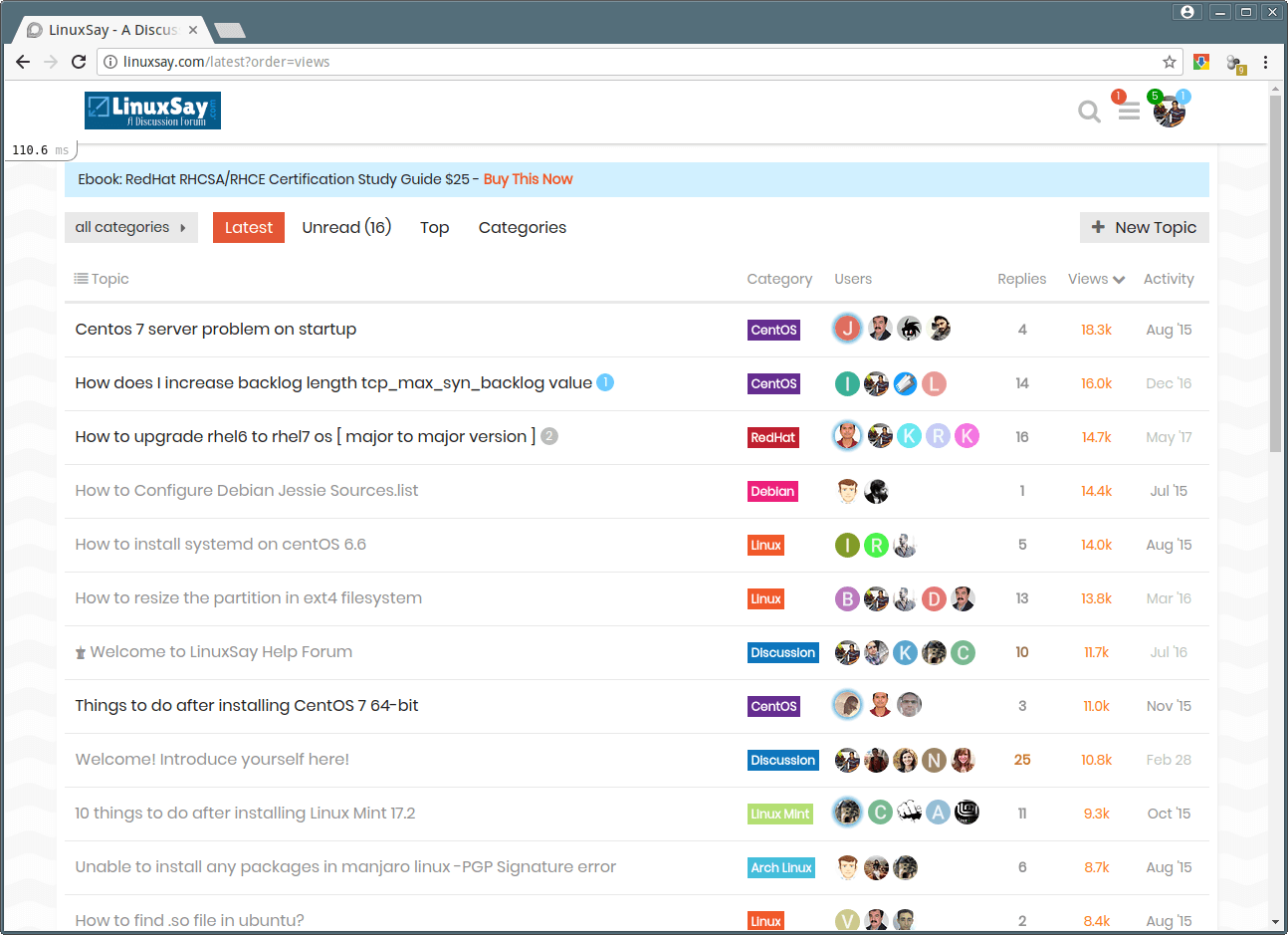
談話の特徴:
- 使いやすく、シンプルでフラットです。
- モバイル レイアウトが組み込まれています。 Android と iOS 用のアプリがあります。
- 最新のフォーラム ツールがすべて付属しており、プラグインを通じて高度に拡張できます。
- プライベート広告とパブリック会話の両方をサポートします。
- 検索可能なディスカッションをサポートします。
- HTML と CSS テーマを使用して外観と操作性をカスタマイズします。
- 電子メール通知と電子メール返信をサポートします。
- ソーシャル ネットワーク、シングル サインオン、oAuth 2.0 などのさまざまな認証方法をサポートします。
- 絵文字とバッジをサポートします。
- WordPress、Google Analytics、Zendesk、Patreon、Slack、Piwik などと統合できます。
- さらなる統合のために Webhook とシンプルな JSON ベースの包括的な API を提供します。
- ユーザーがソリューションを公式の回答としてマークできるようにします。
- ユーザーがお気に入りのアイデアに投票できるようにします。
- ユーザーは完全な改訂履歴を使用して共同編集することもできます。
- 自分自身または他の人へのトピックの割り当てをサポートします。
- シングルクリックのアップグレードをサポートし、迅速かつ正確なサポートやその他の多くの機能が付属します。
私たちは Linux 読者をサポートするために過去 2 年間から Discourse を使用しています。Linux システムにインストールする前に、次の URL でライブ デモをチェックしてください。
Live Demo URL: http://linuxsay.com/
要件:
- 登録されたドメイン名を持つ専用 VPS
- 最小限のインストールによる CentOS 7 サーバー
- 最小限のインストールを備えた Ubuntu 16.04 サーバーまたはUbuntu 18.04 サーバー
Discourse は、選択した VPS サーバーにデプロイできるオープン ソース プロジェクトです。
この記事では、公式にサポートされている方法、つまりCentOS 7 VPS 上の Docker イメージを使用して Discourse Forum をインストールして構成する方法を説明します。Ubuntu VPSサーバー。
ステップ 1: 最新バージョンの Git と Docker をインストールする
1. 示されているように、最新バージョンの Docker と Git をサーバーにインストールし、ダウンロードして実行するためのスクリプトが用意されています。
wget -qO- https://get.docker.com/ | sh
何らかの理由でシステムでスクリプトが失敗した場合は、次のコマンドを実行して、Git と Docker の最新バージョンを (公式リポジトリから) インストールします。
Debian/Ubuntu に Docker と Git をインストールする
sudo apt install git apt-transport-https ca-certificates curl software-properties-common
curl -fsSL https://download.docker.com/linux/ubuntu/gpg | sudo apt-key add -
sudo add-apt-repository "deb [arch=amd64] https://download.docker.com/linux/ubuntu xenial stable"
sudo apt update
sudo apt install docker-ce
CentOS/RHEL に Docker と Git をインストールする
yum install -y git yum-utils device-mapper-persistent-data lvm2
yum-config-manager --add-repo https://download.docker.com/linux/centos/docker-ce.repo
yum install docker-ce
2. Ubuntu/Debian に docker をインストールすると、Systemd で自動起動されます。 、次のコマンドでサービスのステータスを確認できます。
sudo systemctl status docker
CentOS/RHEL で Docker を起動して有効にし、そのステータスを確認します。
systemctl start docker
systemctl enable docker
systemctl status docker
ステップ 2: Linux サーバーに Discourse をインストールする
3. 次に、ディレクトリ /var/discourse を作成し、次のコマンドを使用して、そこに公式の Discourse Docker イメージのクローンを作成します。
----------- On Debian/Ubuntu -----------
sudo mkdir /var/discourse
sudo git clone https://github.com/discourse/discourse_docker.git /var/discourse
cd /var/discourse
----------- On CentOS/RHEL -----------
mkdir /var/discourse
git clone https://github.com/discourse/discourse_docker.git /var/discourse
cd /var/discourse
4. 次のコマンドを使用して、談話セットアップ スクリプトを実行します。
sudo ./discourse-setup
OR
./discourse-setup
上記のコマンドを実行すると、スクリプトはシステムの要件を検証しようとします。次に、次の質問に答えて正しい値を指定し、後で app.yml 構成ファイルを自動生成するようにそれらの値を適合させるように求められます。
Hostname for your Discourse? [discourse.example.com]: forum.tecmint.lan
Email address for admin account(s)? [[email ]: admin.tecmint.lan
SMTP server address? [smtp.example.com]: smtp.tecmint.lan
SMTP port? [587]: 587
SMTP user name? [[email ]: [email
SMTP password? []: password-here
Let's Encrypt account email? (ENTER to skip) [[email ]:

構成ファイルが更新されると、談話の基本イメージのダウンロードが開始されます。インターネット接続速度に応じて、セットアップ全体に 10 分から 30 分ほどかかる場合があります。座って完了するまで待ちます。
5. セットアップが完了すると、Discourse コンテナが起動して実行されます。これを確認するには、次のコマンドを使用して、実行中のすべての Docker コンテナーを確認します。
sudo docker container ls -a
OR
docker container ls -a

ステップ 3: 談話コンテナ用に Nginx を構成する
6. このステップでは、Nginx Web サーバーとリバース プロキシ (これはコンテナ外の Web サーバーであることに注意してください) を の前面で実行するように構成できます。 > 談話コンテナ。これにより、他の Web サイトやアプリを同じサーバー上の Discourse コンテナーと一緒に実行できるようになります。
まず、次のコマンドを使用して、実行中の談話コンテナを停止します。
sudo ./launcher stop app
OR
./launcher stop app

7. 次に、談話コンテナ構成ファイル /var/discourse/containers/app.yml を変更して、ポート 以外の特別なファイルをリッスンするように設定します。 80 点です。
sudo vim containers/app.yml
OR
vim containers/app.yml
次に、template セクションを以下のように変更します。
templates:
- "templates/cron.template.yml"
- "templates/postgres.template.yml"
- "templates/redis.template.yml"
- "templates/sshd.template.yml"
- "templates/web.template.yml"
- "templates/web.ratelimited.template.yml"
- "templates/web.socketed.template.yml"
スクリーンショットに示すように、expose セクションをコメントアウトします。
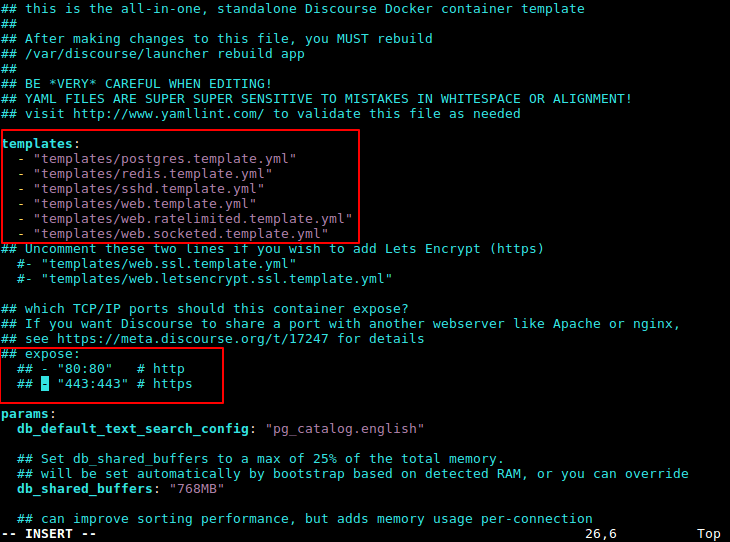
8. 次に、Nginx サーバー ブロックを設定して、/etc/nginx/conf.d の 談話のリクエストをプロキシするように設定する必要があります。 /discourse.conf または/etc/nginx/sites-enabled/discourse.conf ファイル。
sudo vim /etc/nginx/conf.d/discourse.conf
OR
vim /etc/nginx/conf.d/discourse.conf
これらの設定をそこに追加します (forum.tecmint.lan の代わりに独自のドメイン名を使用します)。
server {
listen 80;
server_name forum.tecmint.lan;
location / {
proxy_pass http://unix:/var/discourse/shared/standalone/nginx.http.sock:;
proxy_set_header Host $http_host;
proxy_http_version 1.1;
proxy_set_header X-Forwarded-For $proxy_add_x_forwarded_for;
proxy_set_header X-Forwarded-Proto $scheme;
}
}
変更を保存してファイルを終了します。次に、Nginx Web サーバーの構成に構文エラーがないか確認し、問題がなければ Web サーバーを起動します。
sudo nginx -t
sudo systemctl start nginx
OR
systemctl start nginx
9. 次に、Discourse コンテナを再構築して最近加えた変更を適用します (これにより古いコンテナが削除されます)。また、上流サーバーを検出するために Nginx サービスを再起動します。
sudo ./launcher rebuild app
sudo systemctl restart nginx
OR
./launcher rebuild app
systemctl restart nginx
ステップ 4: 談話フォーラム Web UI にアクセスする
10. すべての設定が完了すると、上で設定したドメイン名を介して Web ブラウザから Discourse にアクセスできます (この例では、 forum.tecmint.lan というダミー ドメイン)。
また、/etc/hosts ファイルを使用して、テスト システム上でローカル DNS を構成しました (192.168.8.105 はローカル ネットワーク上のサーバー アドレスです)。
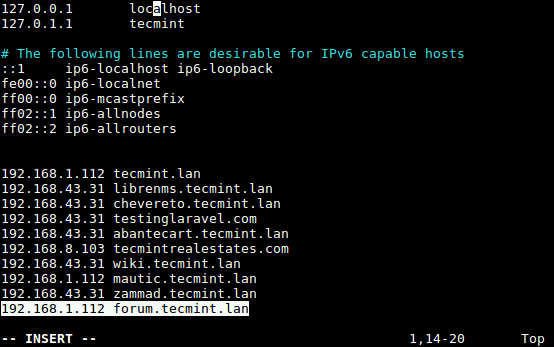
次の URL を入力して Discourse にアクセスし、[登録] をクリックして新しい管理者アカウントを作成します。
http://forum.tecmint.lan
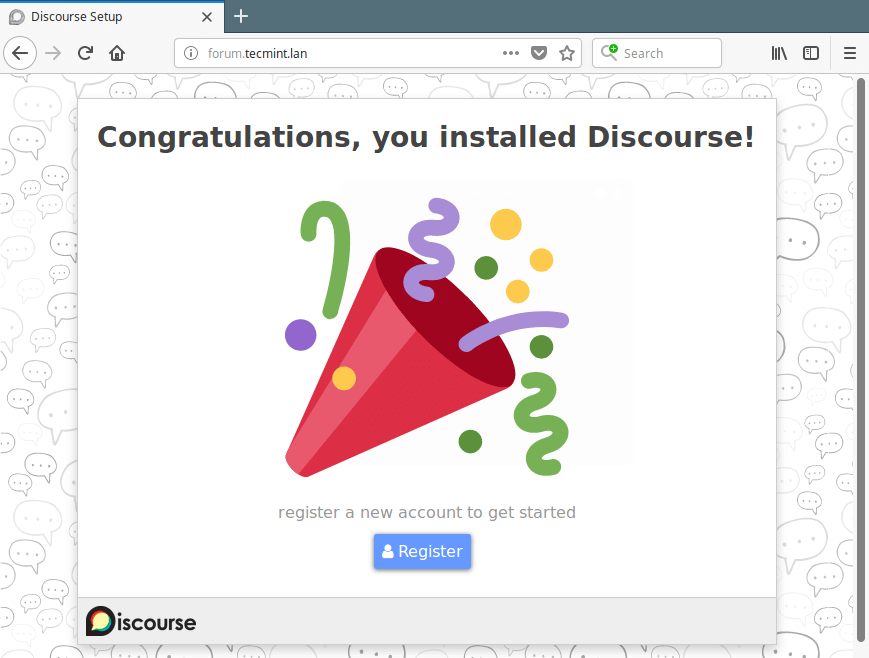
11. 次に、使用するメールアドレス (ディスコースの設定時に複数を指定した場合)、ユーザー名、パスワードを選択し、[登録] をクリックして新しい管理者を作成します。アカウント。
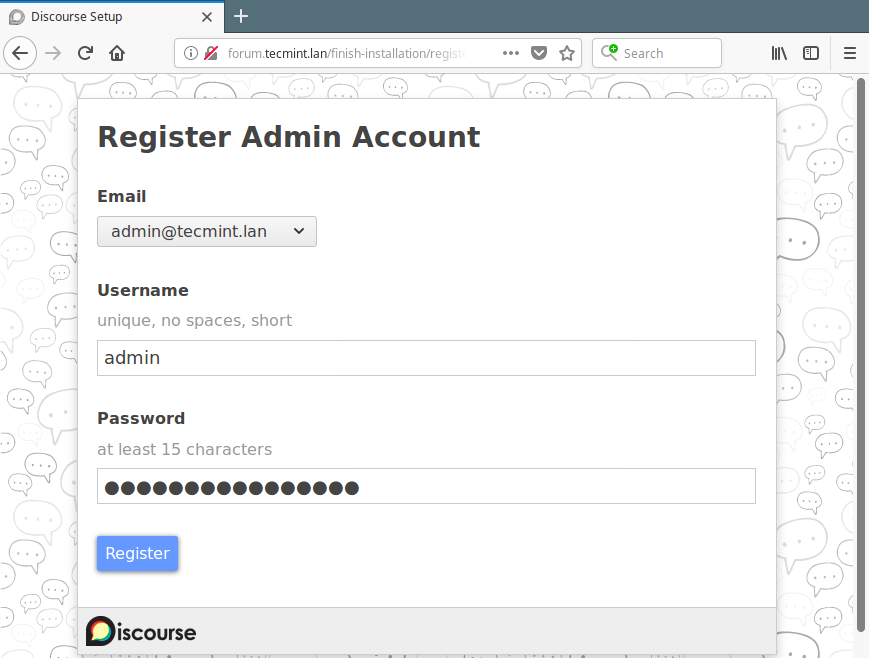
12. 次に、前のステップで選択したメール アドレス (ディスコースの設定時に複数のメール アドレスを指定した場合) にアカウント確認メールが送信されます。電子メールを受信できない場合は、電子メール システムが適切に動作していることを確認するか (Postfix メール サーバーをインストールする)、スパム フォルダを確認してください。
確認リンクをクリックして、「談話へようこそ」ページを表示します。次に、アカウントをアクティブ化し、使用する言語などのDiscourseのデフォルト オプションを設定し、Discourse 管理者アカウントにアクセスして、ディスカッション フォーラムを管理します。
追加情報は、Discourse Web サイトからご覧いただけます: https://www.discourse.org/
それは今のところすべてです! Discourse は、幅広いツールを備えた、オープンでモダンな機能豊富なコミュニティ ディスカッション ソフトウェアです。インストール プロセスに関する質問や、この素晴らしいフォーラム ソフトウェアについてのご意見を共有するには、以下のコメント フォームを使用してください。
Discourse コミュニティ フォーラム ソフトウェアをインストールしてくれる人をお探しの場合は、当社を検討してください。当社は電子メールによる 14 日間の無料サポート付きで、公正な最低料金で幅広い Linux サービスを提供しているからです。今すぐインストールをリクエストしてください。